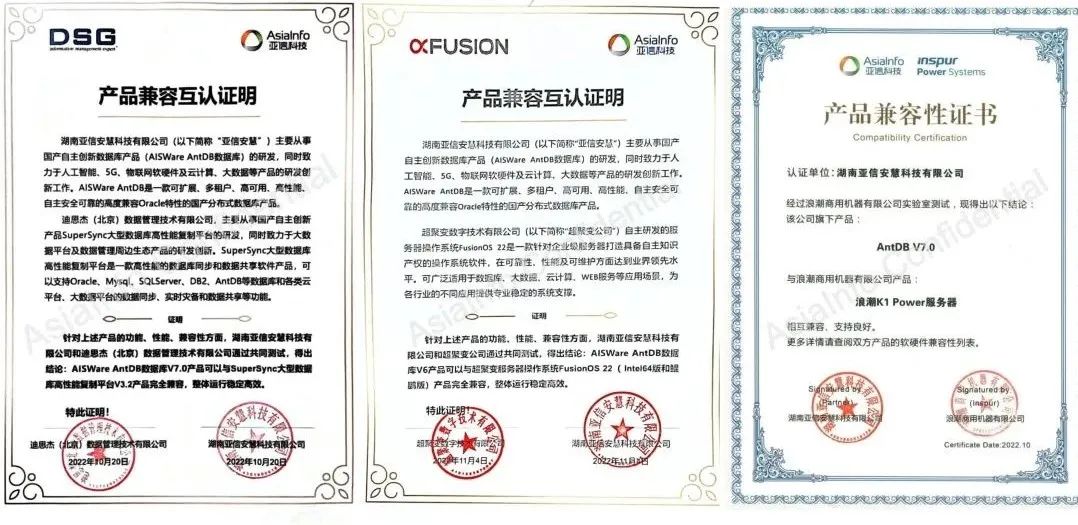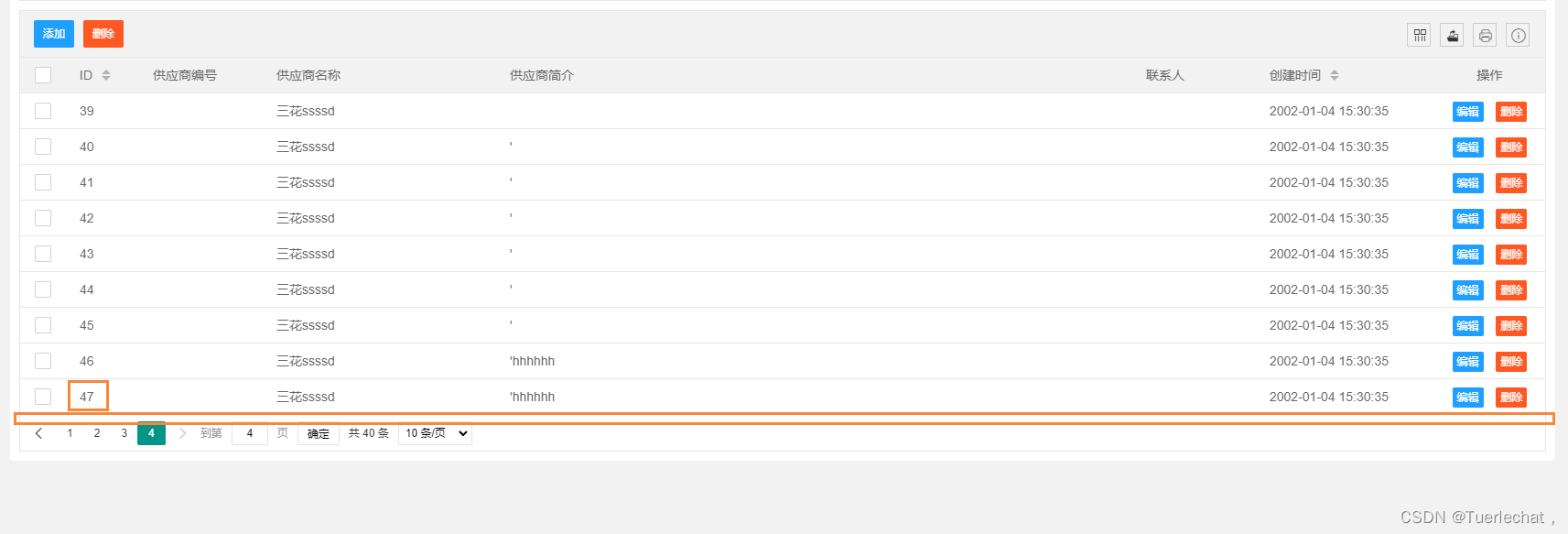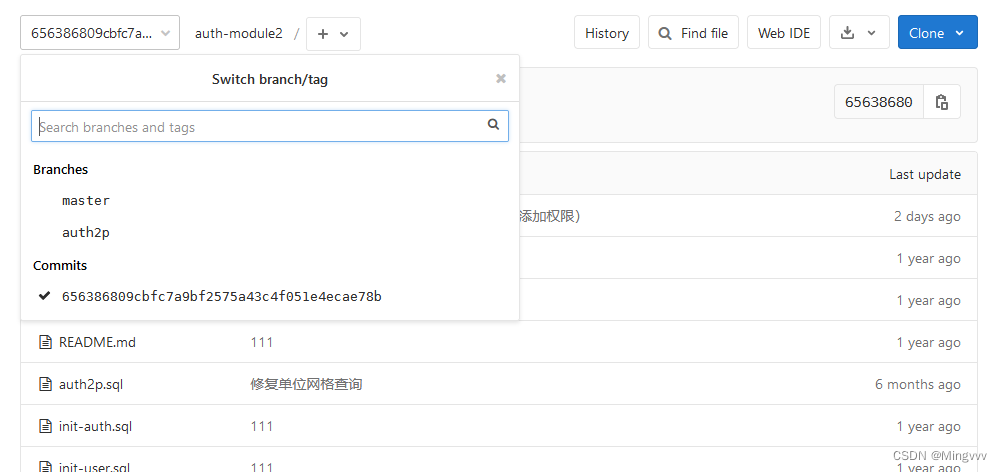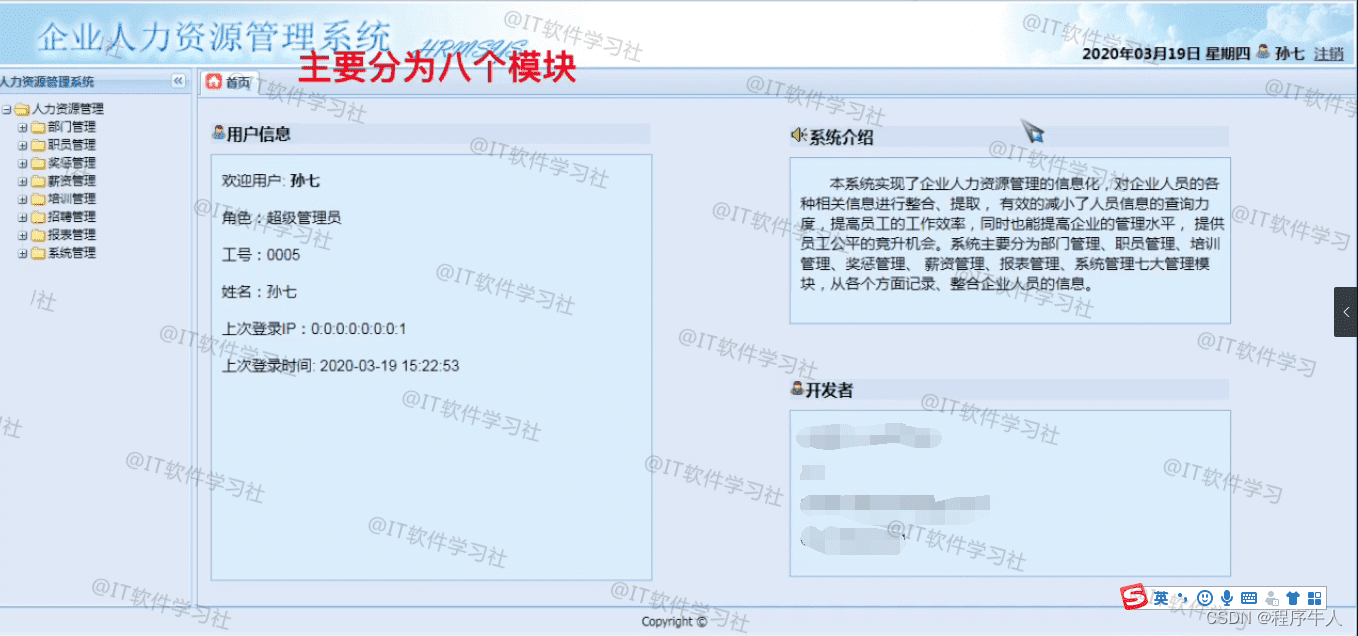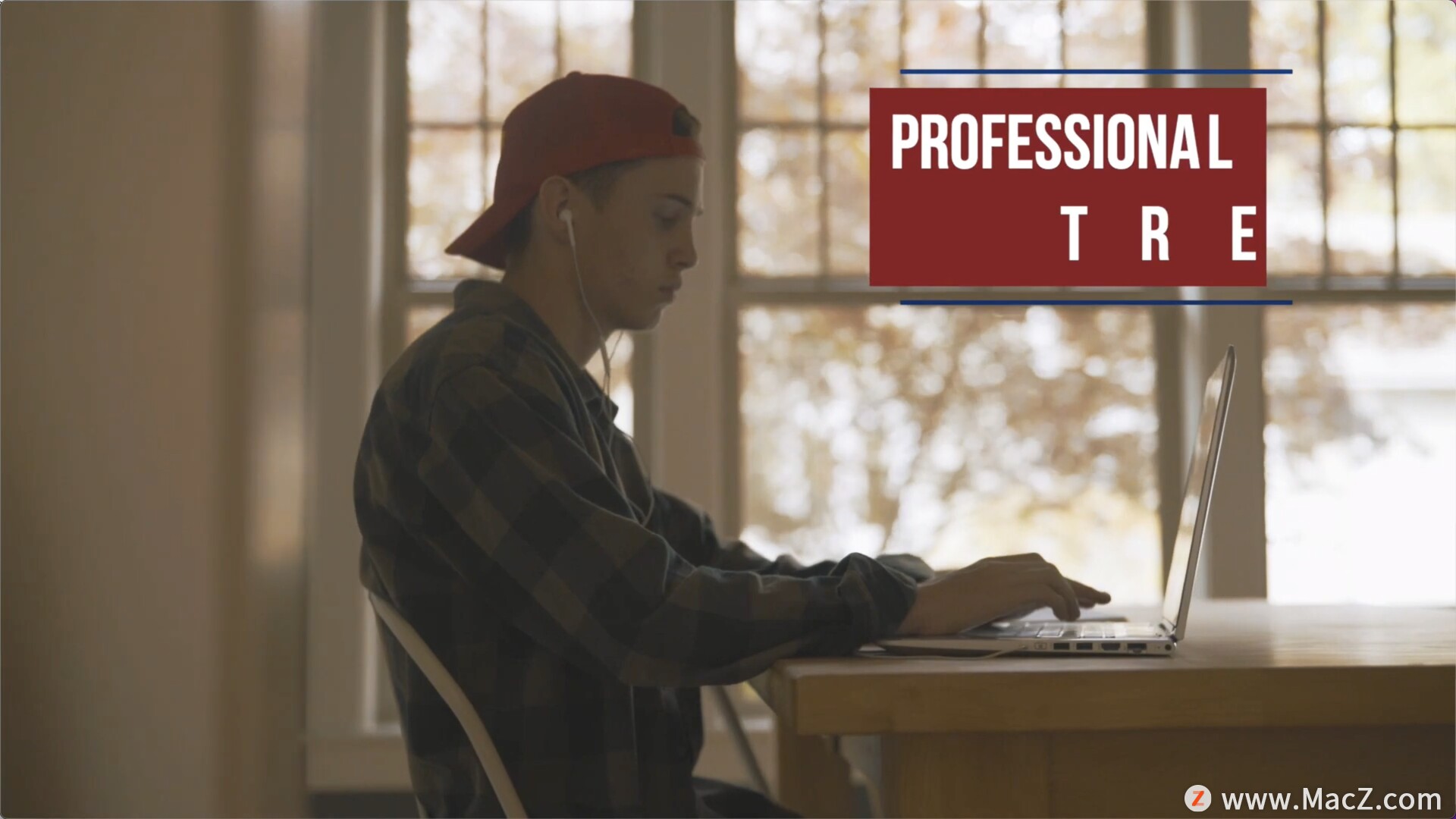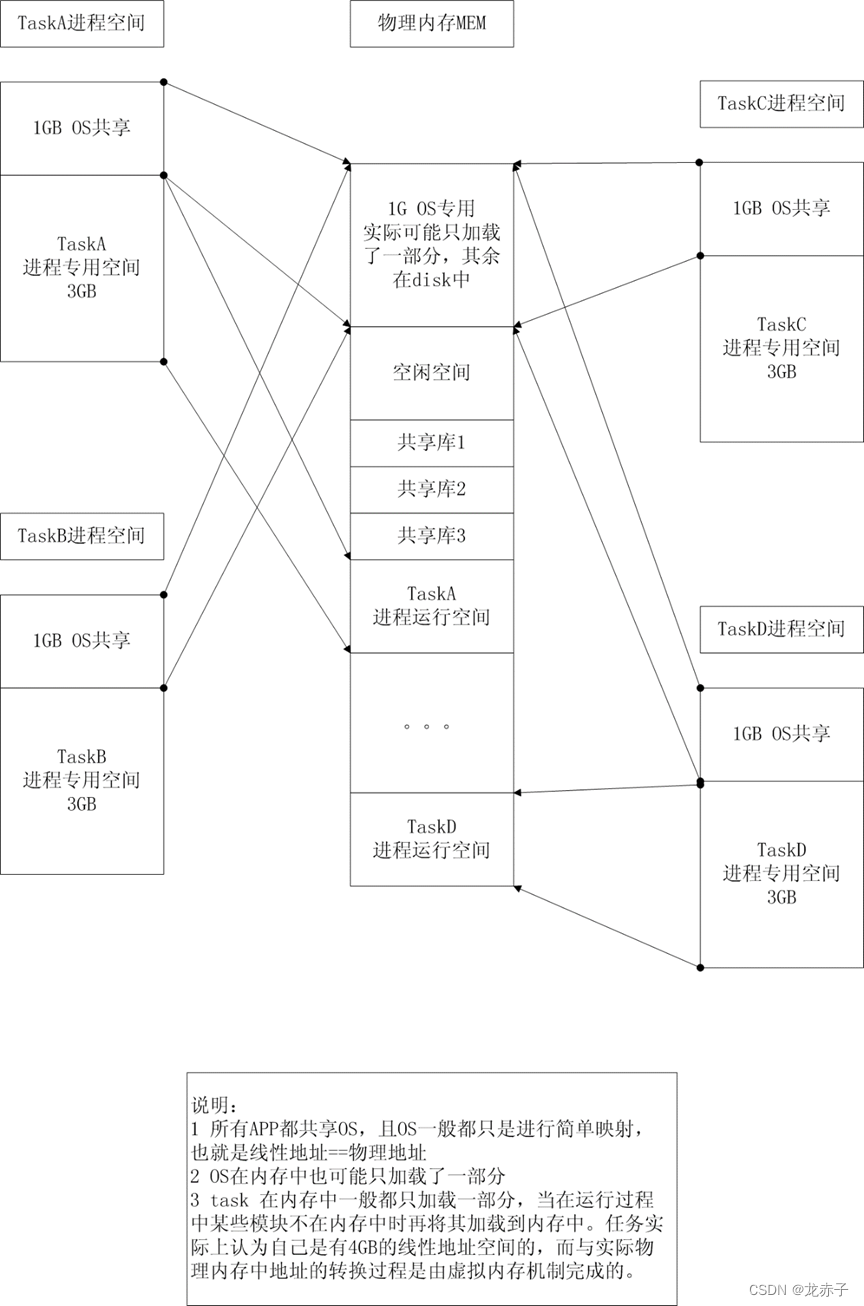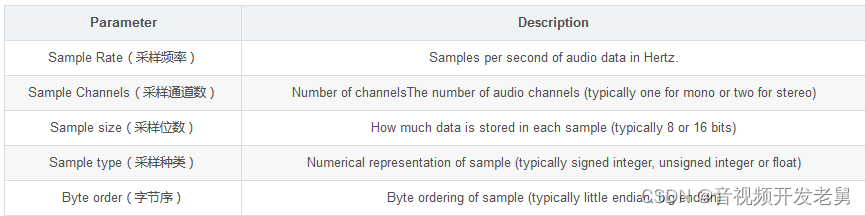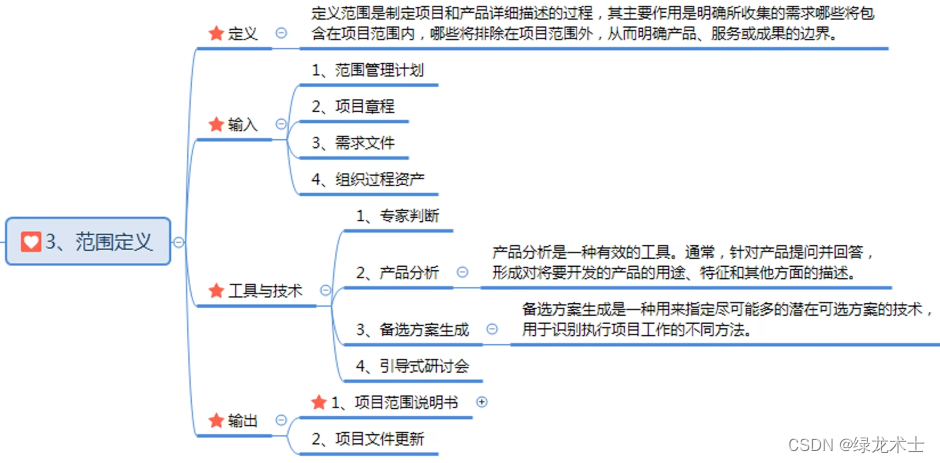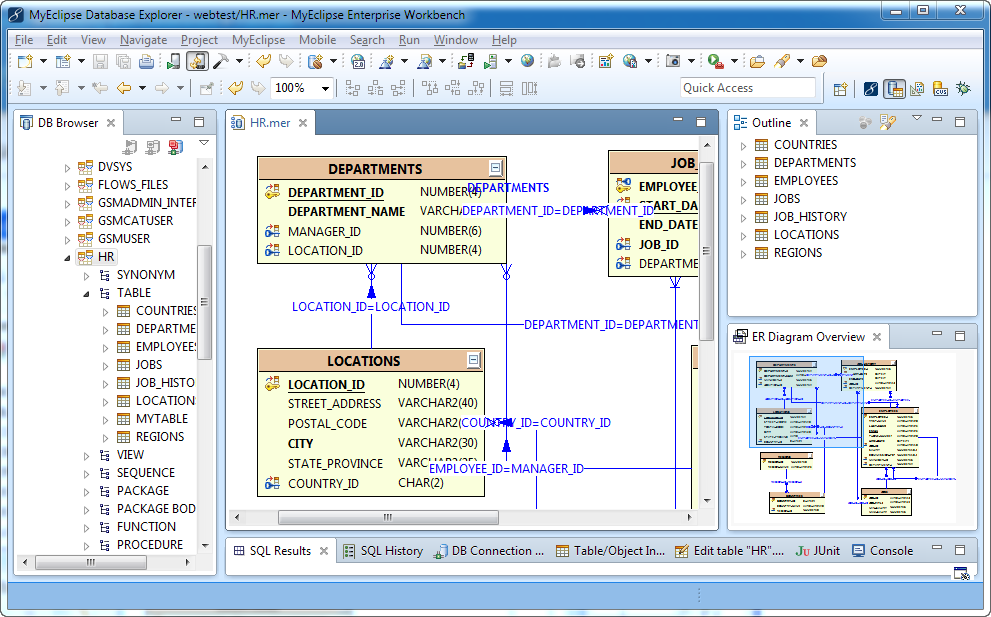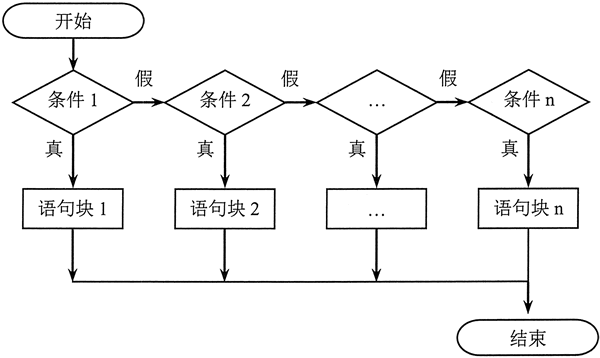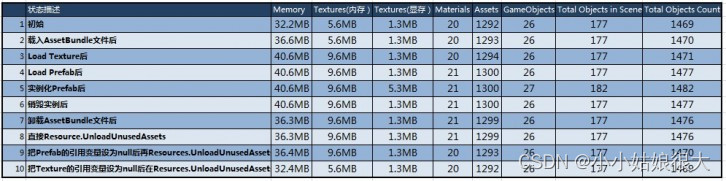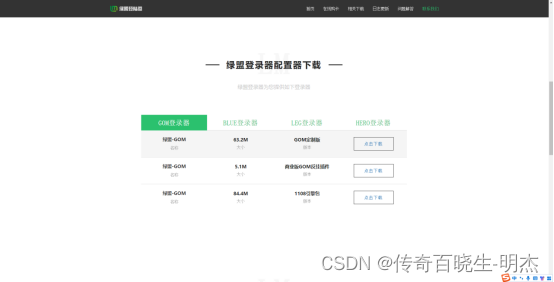启用虚拟机
- 一、启动虚拟机
- 1、登录虚拟机
- 2、查看IP地址
- 3、能否PING通外网
- 二、配置静态IP地址
- 1、修改网卡配置文件
- 2、重启网络服务
- 3、重启虚拟机
- 4、查看修改后的IP地址
- 5、测试虚拟机能否Ping通外网
- 三、测试宿主机与虚拟机能否相互Ping通
- 1、测试宿主机能否Ping通虚拟机
- 2、测试虚拟机能否Ping通宿主机
一、启动虚拟机
1、登录虚拟机
-
以根用户(超级管理员)登录(输入用户名root和密码[不可见])
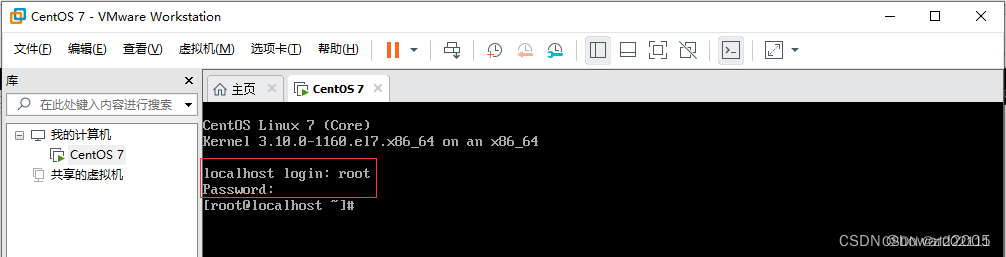
-
出现[root@localhost]#提示符,表明登录成功
-
当然我们也可以用刚才我们创建的普通用户(howard)来登录
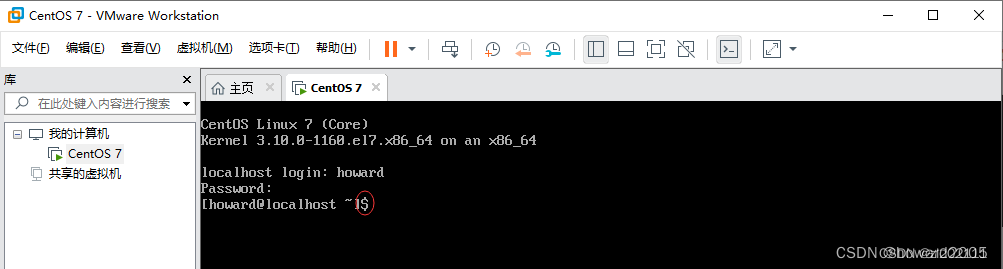
-
由普通用户切换到根用户,再由根用户切换到普通用户,注意:从普通用户切换到根用户,需要输入根用户密码,但是从根用户切换到普通用户,就不需要输入密码。
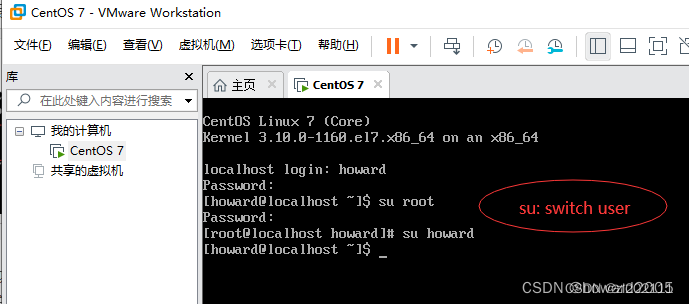
-
利用exit命令返回
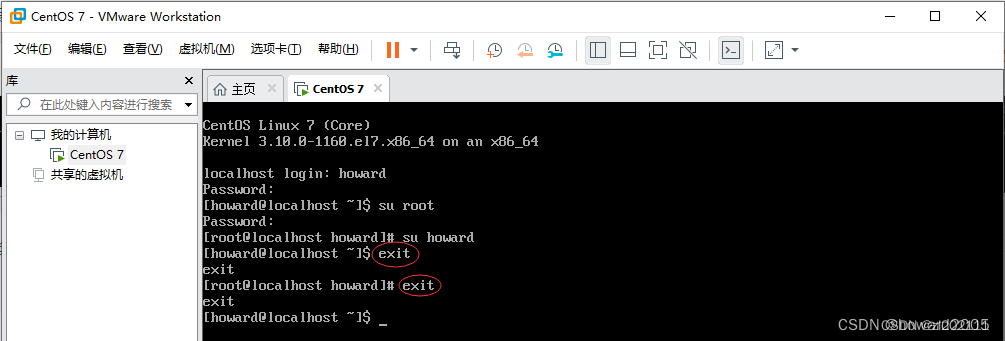
-
重启虚拟机,以根用户登录
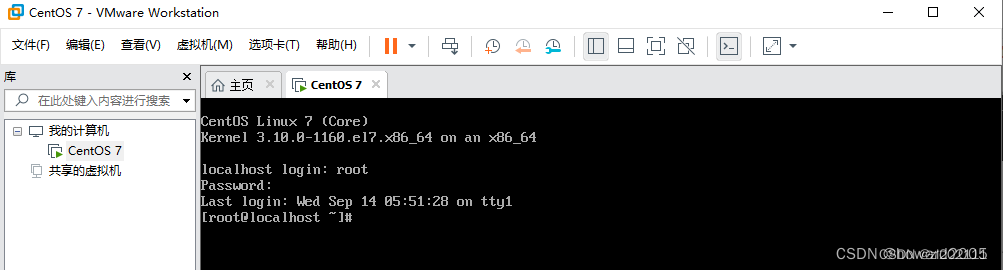
2、查看IP地址
- 执行命令:ip addr
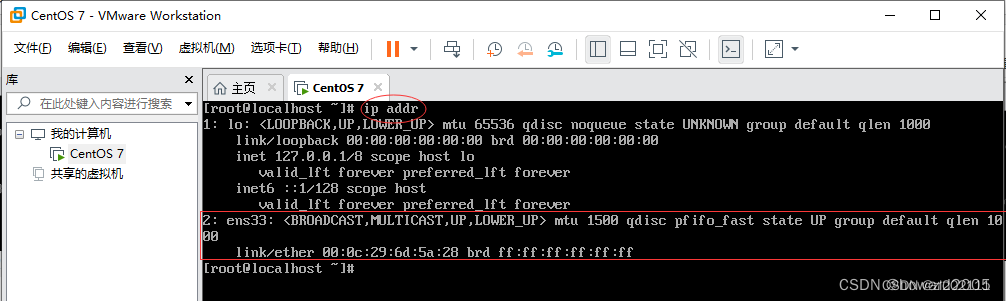
3、能否PING通外网
执行命令:ping www.baidu.com,可以看到是无法访问外网的
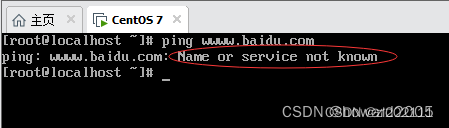
二、配置静态IP地址
1、修改网卡配置文件
执行命令:vi /etc/sysconfig/network-scripts/ifcfg-ens33

- 按
I或者insert进入编写状态
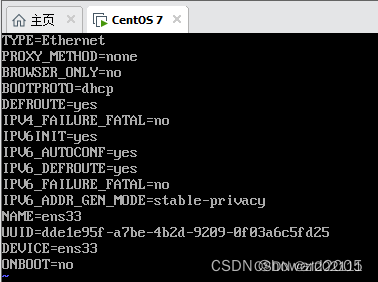
修改如下图所示
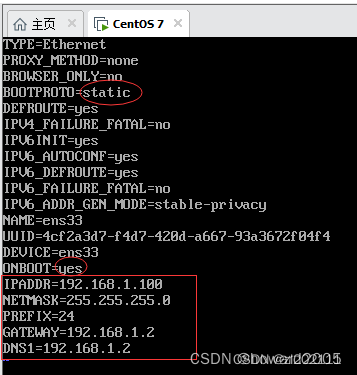
BOOTPROTO=static
ONBOOT=yes
IPADDR=192.168.1.100
NETMASK=255.255.255.0
PRFIX=24
GATELAY=192.168.1.2
DNS1=192.168.1.2
- 存盘退出(命令模式下 —— :wq)先按
shift+Q或者shift+:进入命令模式
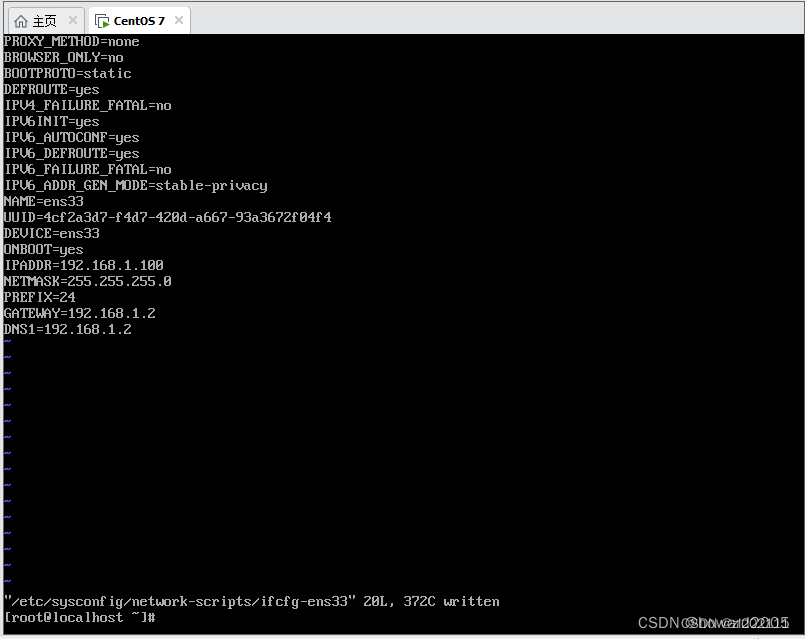
注意,IPADDR=192.168.1.100,第三节是1,跟虚拟网络编辑器里设置的网段必须保持一致。
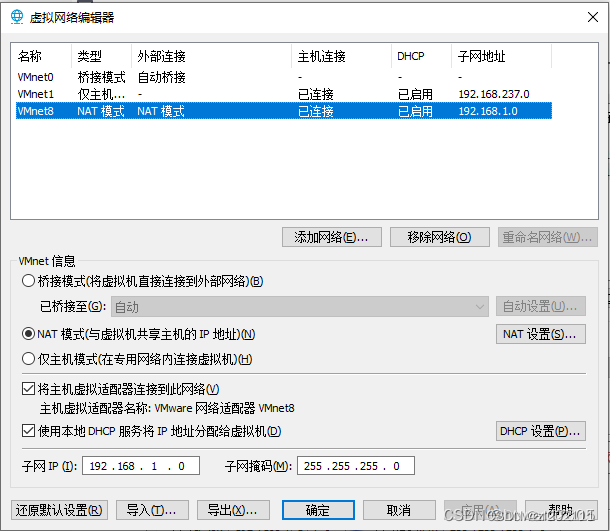
2、重启网络服务
- 执行命令:
systemctl start network

3、重启虚拟机
-
执行命令:
reboot

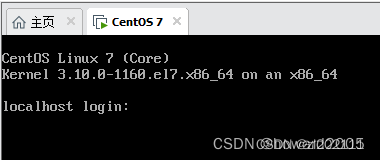
-
输入用户名和密码,登录虚拟机
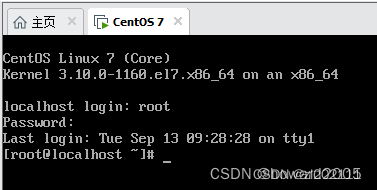
4、查看修改后的IP地址
- 执行命令:
ip addr
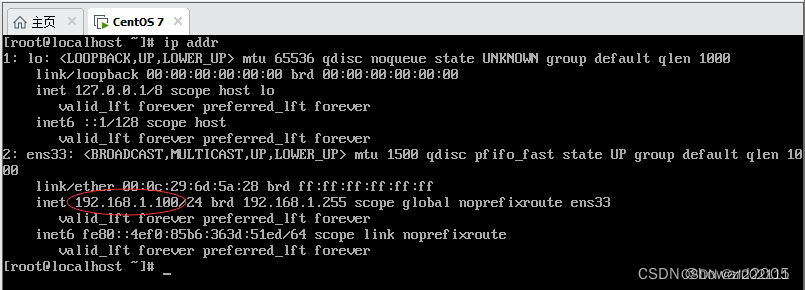
5、测试虚拟机能否Ping通外网
- 执行命令:
ping www.baidu.com
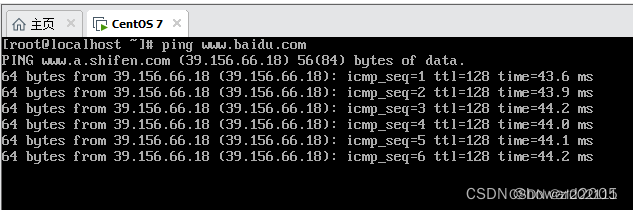
可以看到,虚拟机设置了静态IP地址,就能够访问外网了。
三、测试宿主机与虚拟机能否相互Ping通
1、测试宿主机能否Ping通虚拟机
打开宿主机命令窗口,执行命令:ping 192.168.1.100
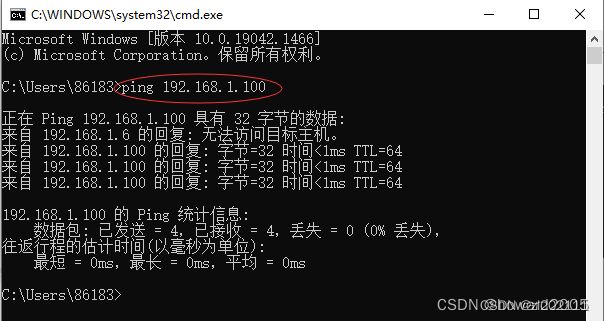
2、测试虚拟机能否Ping通宿主机
查看网络连接详细信息,宿主机IPv4地址:192.168.1.6
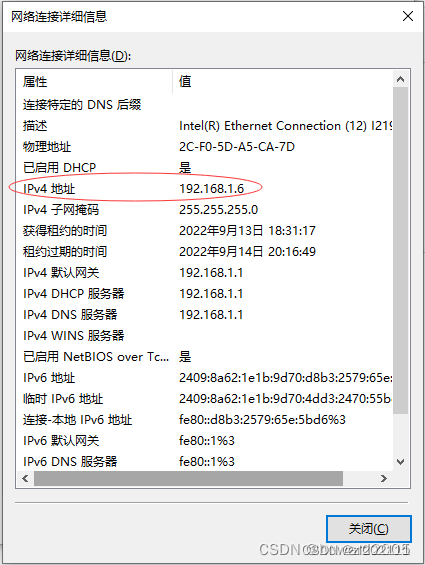
在虚拟机里执行命令:ping 192.168.1.6
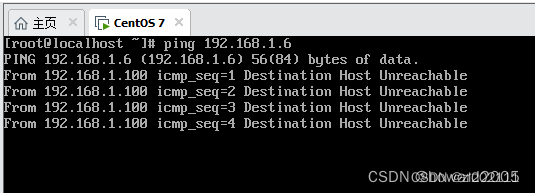
虚拟机无法ping通宿主机
查看虚拟机防火墙状态,执行命令:systemctl status firewalld
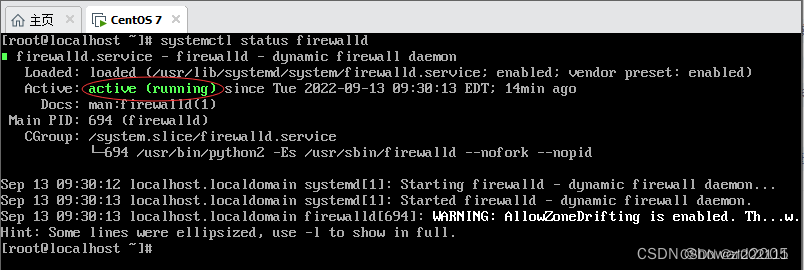
关闭防火墙,执行命令:systemctl stop firewalld
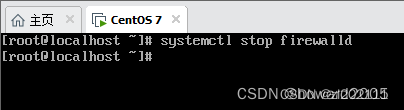
禁用防火墙,执行命令:systemctl disable firewalld

但虚拟机还是无法ping通宿主机
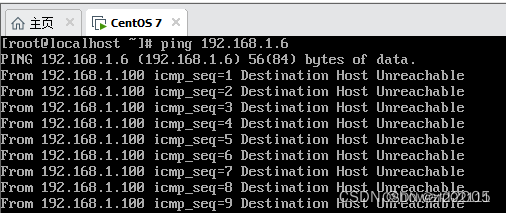
这里需要下载FinalShell访问虚拟机,下一节操作请移步👉戳我👈